Synchronisation des Préférences « about:config » dans Firefox
Firefox intègre un système de synchronisation puissant permettant de partager divers paramètres entre vos installations, assurant une expérience utilisateur cohérente. Ce système gère, entre autres, la page de démarrage des nouveaux onglets, les préférences de suivi, les données télémétriques, et même les thèmes personnalisés. L’objectif est de vous offrir une fluidité maximale lors de l’utilisation de Firefox sur différents ordinateurs. Bien que la plupart des paramètres se configurent via l’interface graphique, certains réglages avancés disponibles dans la page « about:config » ne sont pas automatiquement inclus dans ce processus de synchronisation. Voici une méthode pour étendre la synchronisation à ces préférences plus spécifiques.
Nous partons du principe que vous avez déjà configuré la synchronisation Firefox et que votre compte est actif sur tous vos appareils.
Activer la Synchronisation pour les Préférences « about:config »
Commencez par ouvrir la page « about:config » dans votre navigateur. Un avertissement s’affichera ; acceptez-le. Identifiez ensuite la préférence que vous souhaitez synchroniser. Faites un clic droit dessus et choisissez « Copier le nom » dans le menu contextuel.
Après avoir copié le nom, cliquez à nouveau avec le bouton droit de la souris et choisissez « Nouveau » puis « Booléen ».
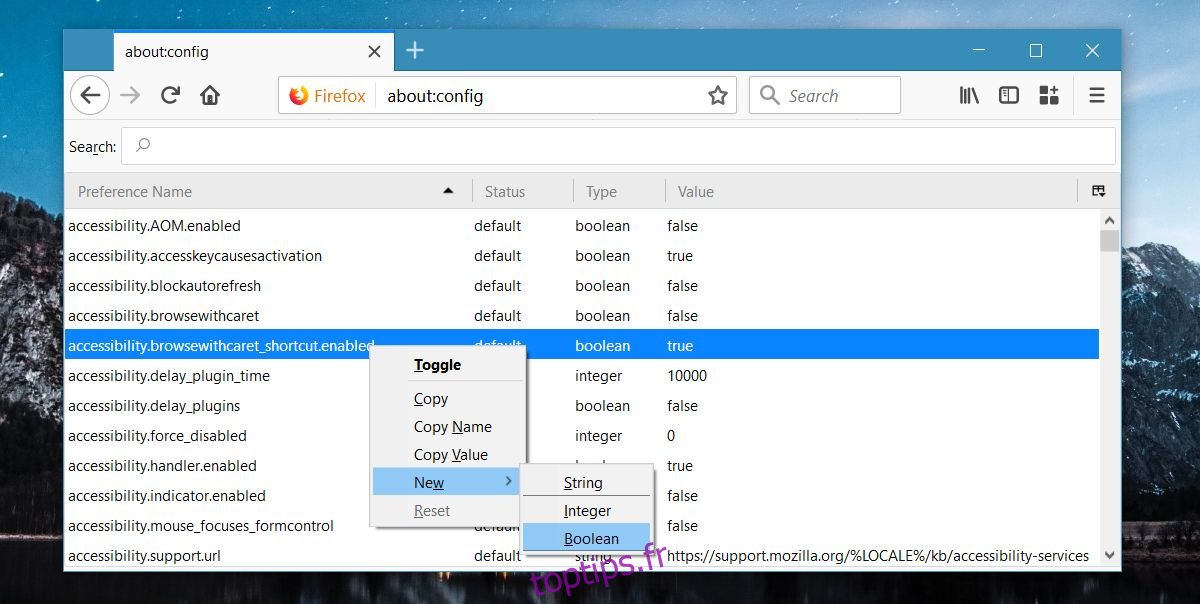
Dans le champ réservé au nom de la préférence, entrez la chaîne de caractères suivante :
services.sync.prefs.parametre
Remplacez «paramètre» par le nom exact de la préférence que vous avez précédemment copiée. Ainsi, par exemple, si vous voulez synchroniser la préférence accessibilité.blockautorefresh, la nouvelle préférence booléenne doit être nommée :
services.sync.prefs.accessibility.blockautorefresh
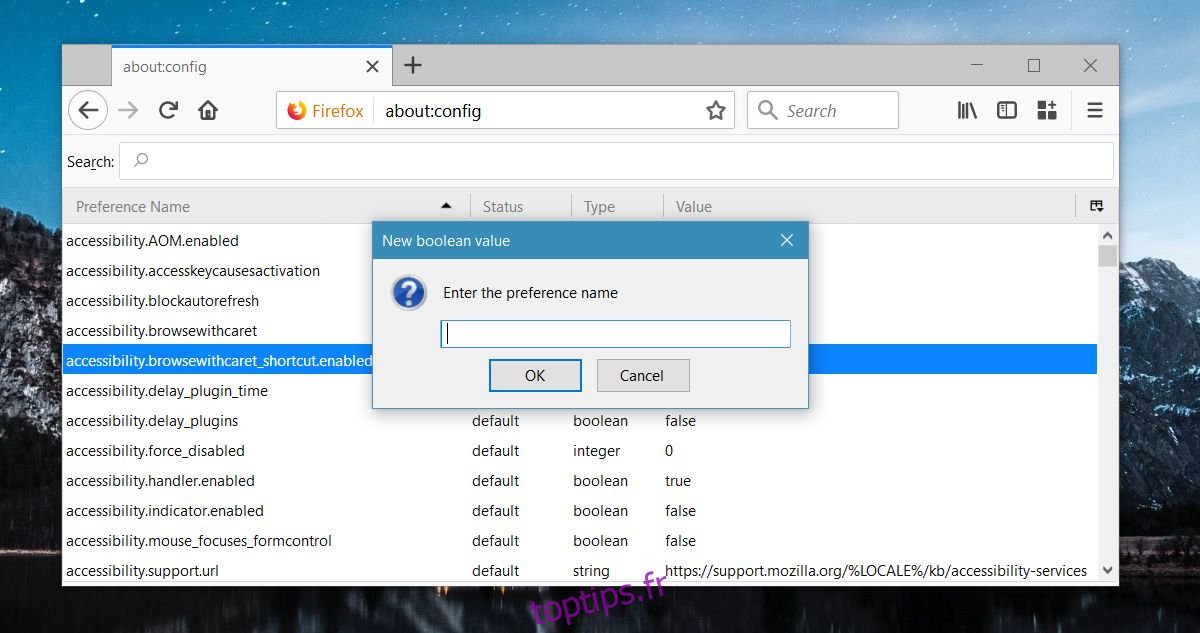
Dans le champ de valeur, saisissez « True » pour activer la synchronisation.
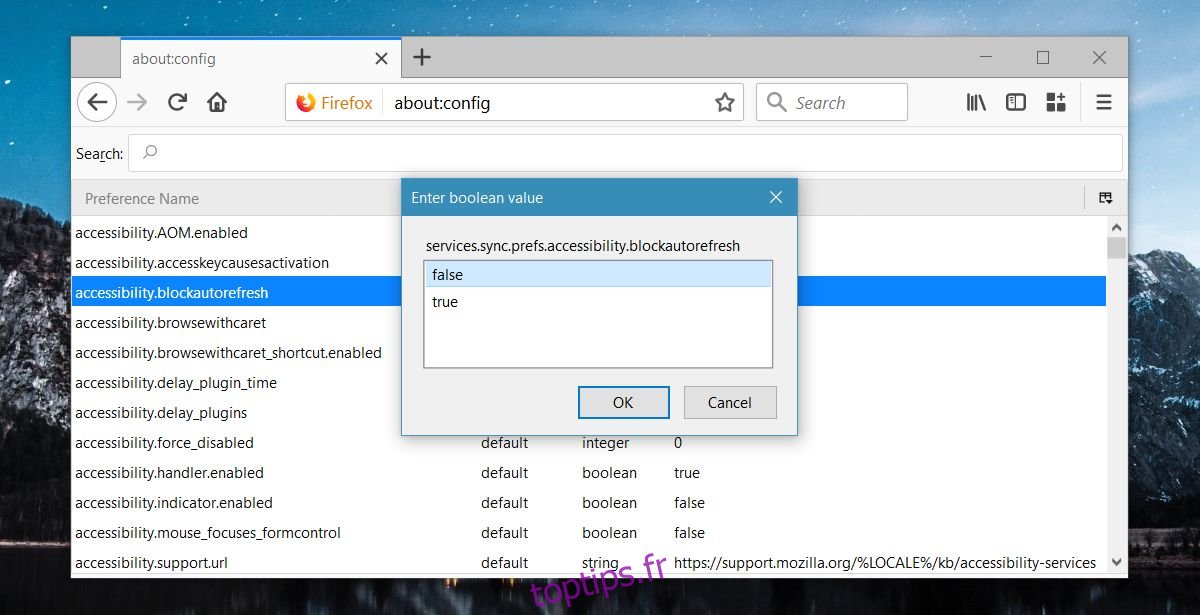
Voilà, la configuration est terminée. Désormais, la préférence que vous avez ciblée sera automatiquement synchronisée sur tous vos ordinateurs utilisant Firefox. Si une préférence similaire existe sur Firefox Android, et que la synchronisation est activée, elle sera aussi appliquée sur votre mobile.
Désactiver la Synchronisation des Préférences « about:config »
Une fois qu’une nouvelle préférence a été ajoutée via cette méthode, elle n’est pas supprimable par les méthodes classiques. Vous avez peut-être remarqué la présence de plusieurs préférences commençant par « services.sync.prefs » que vous n’avez jamais créées. Il s’agit de celles que Firefox synchronise nativement, sans intervention de votre part.
Si vous souhaitez interrompre la synchronisation d’une préférence spécifique, il suffit de rechercher la préférence de réglage correspondante, qui commence par « services.sync.prefs.nom_de_la_preference », et de lui affecter la valeur « False ». C’est l’équivalent d’une suppression en termes de comportement, et la synchronisation sera donc stoppée.
Cette manipulation n’a pas de conséquences néfastes, si ce n’est qu’il faut se rappeler quelles préférences ont été activées pour la synchronisation. Si vous avez un doute, il est possible de parcourir la liste des préférences dans « about:config » en utilisant le terme de recherche « services.sync.prefs ». Cette liste est souvent longue par défaut, il faudra donc un peu de temps pour l’inspecter si vous avez perdu de vue le nom exact de la préférence que vous aviez activée. C’est également un bon moyen de vérifier si une préférence est actuellement synchronisée ou non.